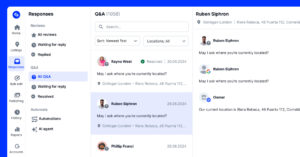TikTok es limitado a la hora de añadir enlaces externos a tu sitio web u otros perfiles de redes sociales.
Si quieres conseguir más clics desde tu perfil de TikTok, tendrás que añadir un enlace a tu biografía, y la mejor forma de hacerlo es con Feedlink.
Feedlink es un constructor de sitios sociales que agrega todos tus vídeos de TikTok en un solo lugar y te permite etiquetarlos con enlaces externos.
En este artículo, te mostraremos cómo obtener un enlace único de Feedlink y cómo añadirlo a tu biografía de TikTok.
Consejo: La herramienta Feedlink BIO es perfecta para pequeñas empresas y UGC consolidan todos sus enlaces en una sola plataforma y ahorran toneladas de tiempo y dinero en la creación de páginas de enlaces en biografía y en la publicación de blogs, boletines y sitios web. publicaciones en redes sociales.

Convierte seguidores en clientes con la mejor herramienta de link en bio del mercado.
Centraliza tus herramientas, reduce costes y publica contenido (como blogs, boletines y redes sociales) desde una sola plataforma. Además, obtén un dominio de enlace gratuito durante un año.
¿Qué es un enlace TikTok en la biografía?
Un enlace TikTok en la biografía se refiere a la única URL en la que se puede hacer clic y que los usuarios pueden añadir a la biografía de su perfil.
Dado que TikTok y muchas otras plataformas sociales no permiten a los usuarios insertar enlaces en los que se pueda hacer clic en los subtítulos de los vídeos individuales, los creadores y las marcas suelen utilizar la frase "enlace en la biografía" en los subtítulos de sus vídeos o verbalmente durante los mismos para dirigir a los espectadores a la página de perfil de su creador, donde pueden ver un enlace en el que se puede hacer clic en la URL de la biografía.
¿Por qué necesitas un enlace TikTok en tu biografía?
He aquí por qué un "Link in Bio" es beneficioso en TikTok:
Limitación de un solo enlace
La aplicación TikTok solo permite a los usuarios tener un enlace externo en su biografía. Por lo tanto, si quieres dirigir a tus seguidores a un sitio web externo, a una página de destino o a otra plataforma social, estás limitado a ese único lugar.
Impulsar el tráfico
Con un vídeo cautivador, los espectadores pueden sentir curiosidad por saber más sobre usted o su marca. El enlace a la biografía indica claramente dónde pueden obtener más información.
Monetización
Los creadores de contenidos pueden dirigir a sus seguidores a tiendas en línea, tiendas de productos, productos de afiliados u otras plataformas generadoras de ingresos.
Promover otras plataformas
Si eres activo en otras cuentas de redes sociales o tienes una plataforma principal que quieras compartir (como YouTube, Instagram o un sitio web personal), este enlace puede servir de puente hacia ellas.
Más información: Cómo incrustar el feed de TikTok en un sitio web
Cómo poner un enlace en tu biografía de TikTok
Antes de seguir los pasos para añadir un enlace de sitio web a tu página de perfil de TikTok, hay 2 requisitos:
- La opción del sitio web sólo está disponible para las cuentas de empresa
- Necesitarás tener más de 1000 seguidores en TikTok
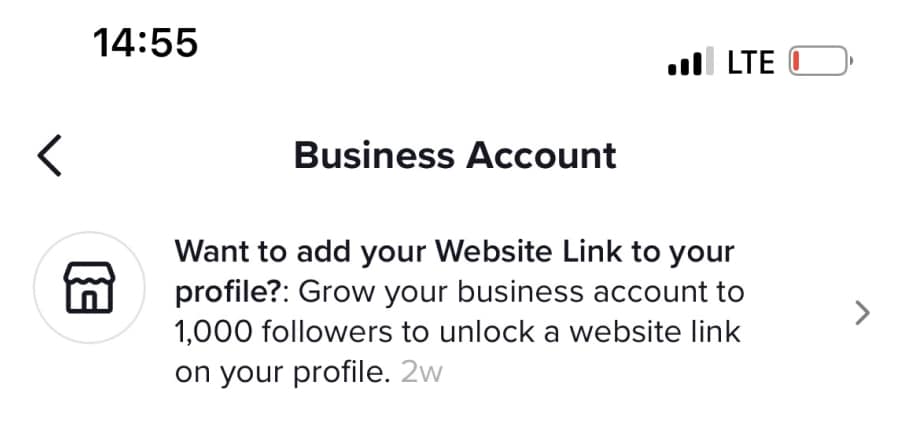
Paso #1: Cambiar de cuenta personal a cuenta de empresa:
En la aplicación móvil TikTok:
- Pulse el botón "Yo" en la esquina inferior derecha.
- Pulse "Editar perfil" en la esquina superior derecha.
- Desplázate hacia abajo y haz clic en "Cambiar a cuenta pro".
- Seleccione "Empresa" cuando se le pregunte qué tipo de cuenta profesional desea crear.
Introduzca la dirección de correo electrónico de su empresa y haga clic en "Enviar".
Si ya tienes una cuenta de empresa en TikTok, sólo tienes que iniciar sesión con esas credenciales.
Nota: Deberá tener una dirección de correo electrónico profesional válida para cambiar a una cuenta profesional.
Paso #2: Añadir enlace web en TikTok Bios
Una vez que hayas cambiado a una cuenta de TikTok para empresas, podrás añadir un enlace de sitio web a tu perfil de TikTok. He aquí cómo:
- Pulse el botón "Yo" en la esquina inferior derecha.
- Pulse el botón "Editar perfil" en la esquina superior derecha.
- Desplácese hacia abajo y haga clic en el botón "+ Añadir sitio web".
- Introduzca la URL de su sitio web y haga clic en el botón "Guardar".
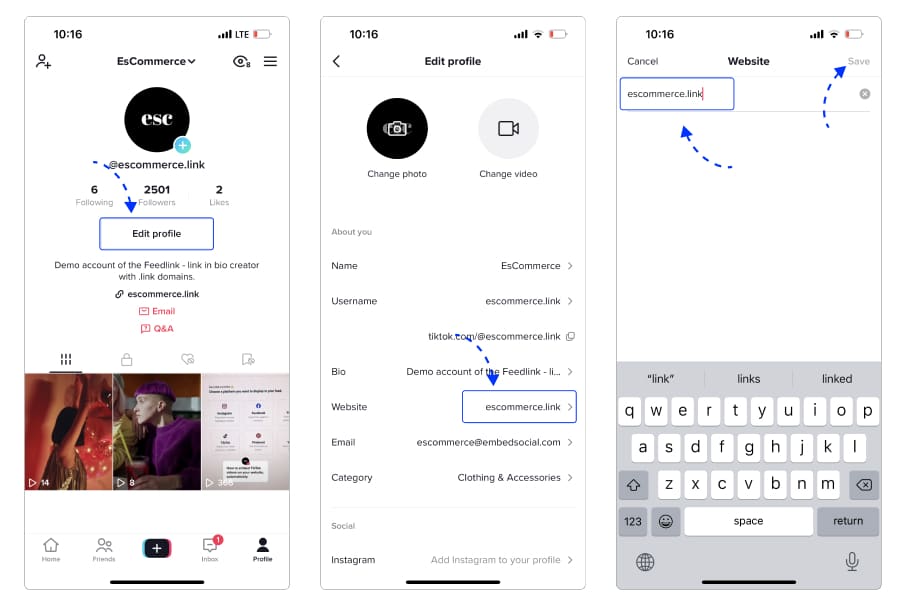
Y ya está. Has añadido correctamente un enlace de sitio web a tu biografía de TikTok.
Aquí tienes un ejemplo de cómo se mostrará el enlace en tu biografía de TikTok:
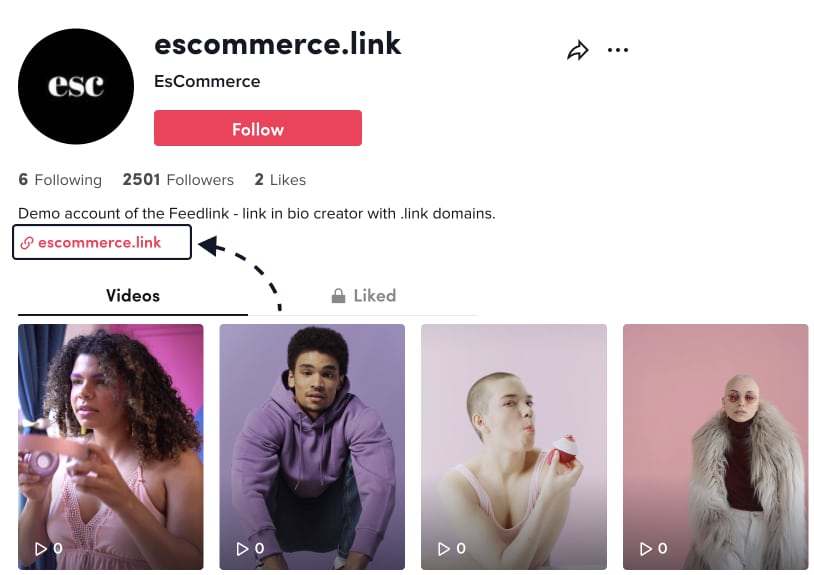
Como decíamos al principio, el enlace web que la mayoría de los creadores de contenido generado por usuarios (CGU), utilizan es una URL que generan a partir de sus constructores Link in Bio. En el siguiente texto, le mostraremos cómo utilizar Feedlink como su el enlace más potente en bio app.
Así se utiliza Feedlink como tu enlace TikTok en Bio:
Cómo crear un enlace en Bio Landing Page con Feedlink
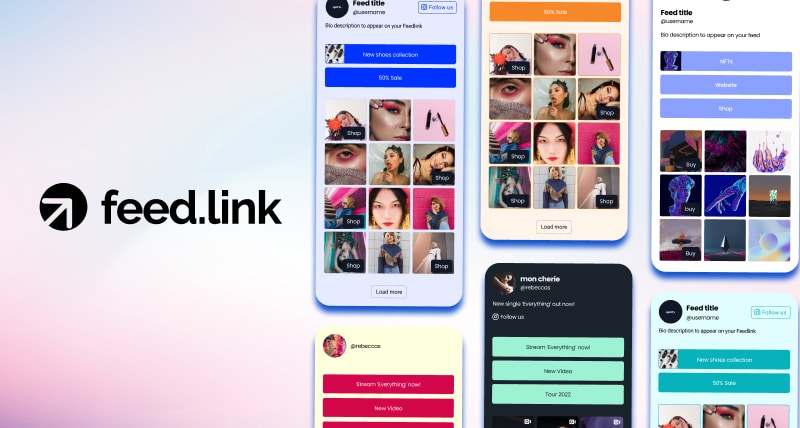
En primer lugar, vamos a obtener un enlace único para todos sus enlaces importantes.
Tienes 2 opciones en Feedlink, FREE y PRO.
La diferencia es que la versión PRO te permite obtener un nombre de dominio .link y en la versión gratuita tu enlace será feedlink.io/yourname.
He aquí un ejemplo: https://feedlink.io/embedsocial.
Paso 1: Cómo añadir enlace clicable a tiktok bio con Feedlink
Si decides utilizar la versión gratuita, puedes registrarte aquí y crear tu propio enlace en el sitio bio en sólo unos segundos.
Una vez que tengas tu URL de feedlink.io/yourname puedes ver los pasos anteriores, sobre cómo añadirla a tu perfil de TikTok.
Antes de su empezar con Feedlinkcrea tu cuenta personal gratuita y sigue estos pasos:
1. Elija conectar su Cuenta TikTok y proporcionar los permisos necesarios.
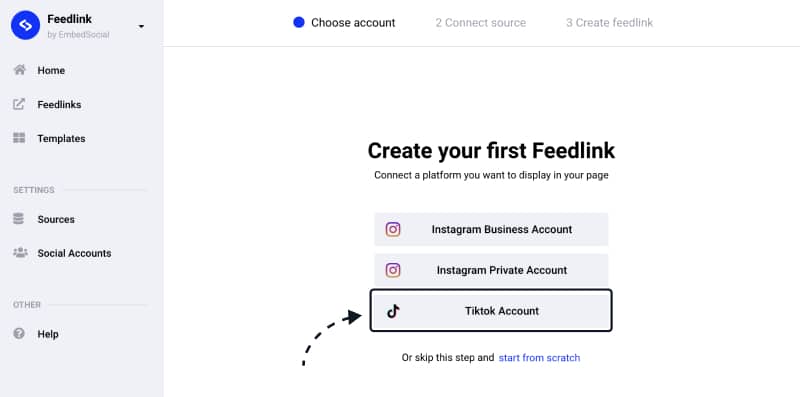
2. Introduce tu nombre de usuario de TikTok en el campo "Feedlink URL" y haz clic en 'Siguiente‘
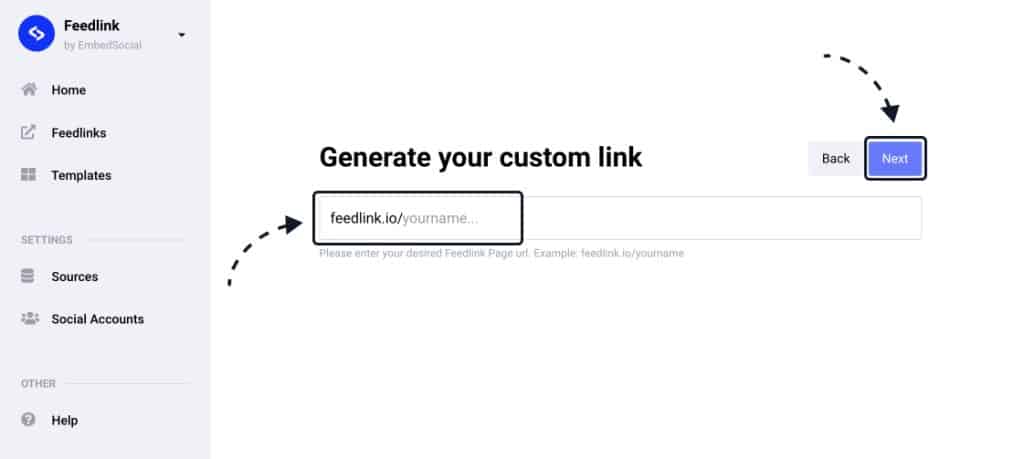
3. Su TikTok Feed se mostrará en el Editor, donde usted tiene la opción de copia tu URL única de Feedlink en la esquina superior izquierda
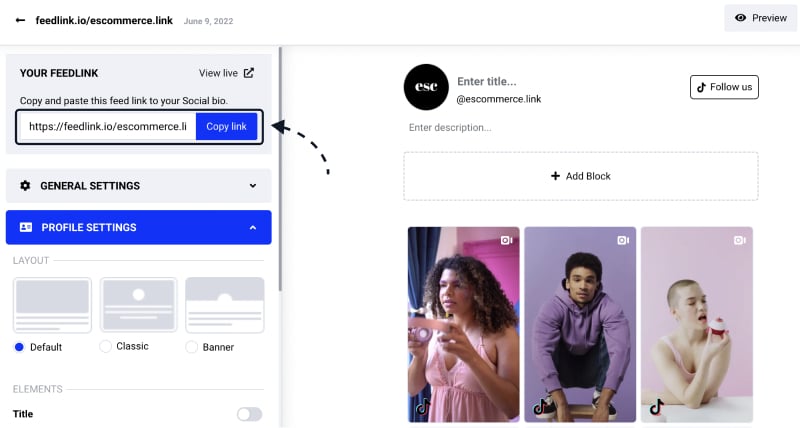
4. Pégalo en tu biografía de TikTok (asegúrate de incluir https://) - como se describe en los pasos anteriores.
Eso es todo, ahora usted puede ver un enlace personalizado en su
Paso #2: Personaliza tu sitio Feedlink
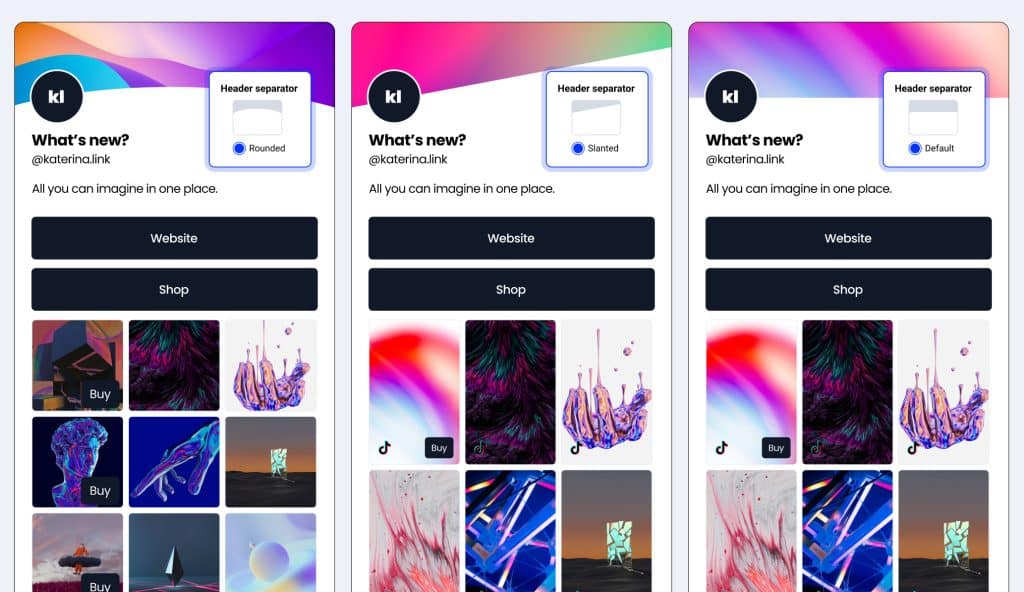
Feedlink proporciona una completa librería de Plantillas que pueden ayudarte a crear una página con un aspecto moderno y único.
También puedes utilizar las distintas opciones del Editor para asegurarte de que tu sitio Feedlink se ajusta a tu marca.
Esto es lo que puedes personalizar:
- Elija el estilo de la sección de perfil, predeterminado, banner o clásico
- Cambiar el separador de cabecera
- Cambiar el tema de color
- Personalizar el botón CTA principal del perfil
- Varios estilos de enlaces, como enlaces con descripción, enlaces con imágenes superpuestas y similares.
Nota: Actualizamos constantemente las opciones de personalización, así que no dudes en comprobarlo de vez en cuando.
Ver ejemplo completo: pasos para personalizar el enlace en la página bio.
Consejo: La herramienta Feedlink BIO es perfecta para pequeñas empresas y creadores de contenido generado por usuarios (CGU), consolidar todos sus enlaces en una sola plataforma y ahorrar toneladas de tiempo y dinero en la creación de páginas de enlaces en biografía y la publicación de blogs, boletines y publicaciones en redes sociales.

Convierte seguidores en clientes con la mejor herramienta de link en bio del mercado.
Centraliza tus herramientas, reduce costes y publica contenido (como blogs, boletines y redes sociales) desde una sola plataforma. Además, obtén un dominio de enlace gratuito durante un año.
Paso #3: Añade tus enlaces múltiples externos
Una vez que estés satisfecho con el aspecto de tu sitio Feedlink, es hora de añadir tus enlaces externos.
Para ello, siga estos pasos:
1. En el Editor, haga clic en Añadir bloque y seleccione Enlaces
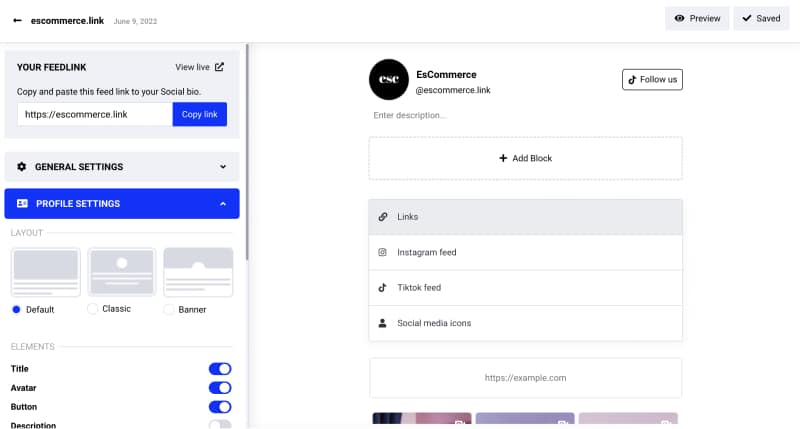
2. Pegue el enlace en el área de entrada como se muestra a continuación:
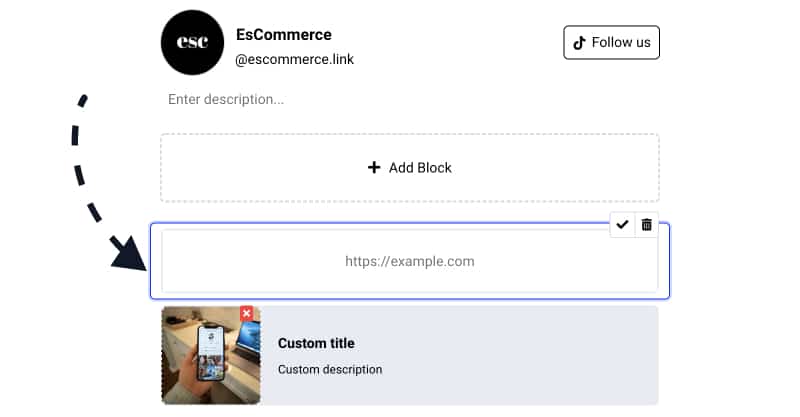
3. En el panel izquierdo de Configuración, elija el estilo del enlace. Haga clic en 'Guardar‘.
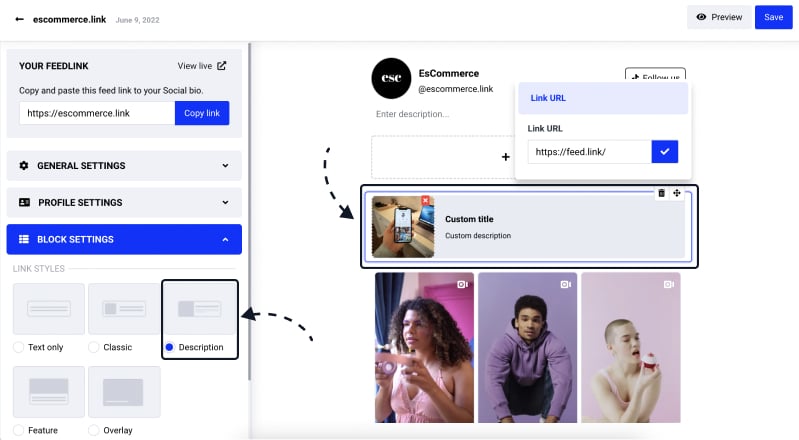
Puedes añadir tantos enlaces clicables como necesites.
Paso #4: Añade enlaces a los vídeos de TikTok
Cuando termines de añadir enlaces personalizados, es hora de añadirlos a tus vídeos de TikTok. Para ello:
1. En el editor, haga clic en Añadir enlace en un vídeo de TikTok seleccionado
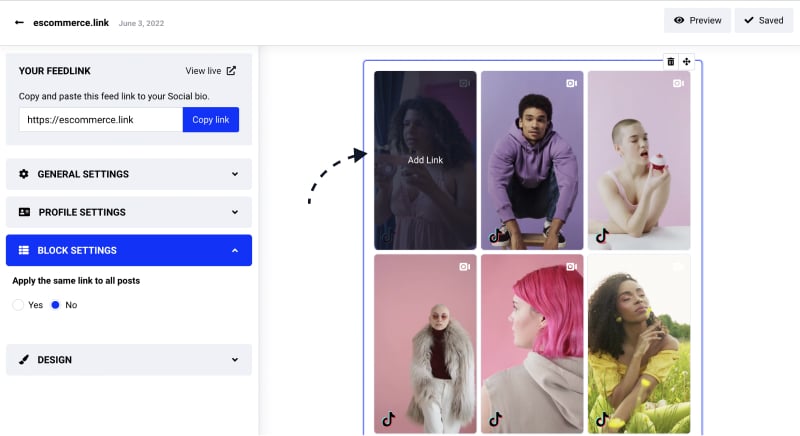
2. En la ventana emergente de vídeo, pegue un enlace en el campo Enlace URL al vídeo de TikTok y haz clic en Guardar cambios.
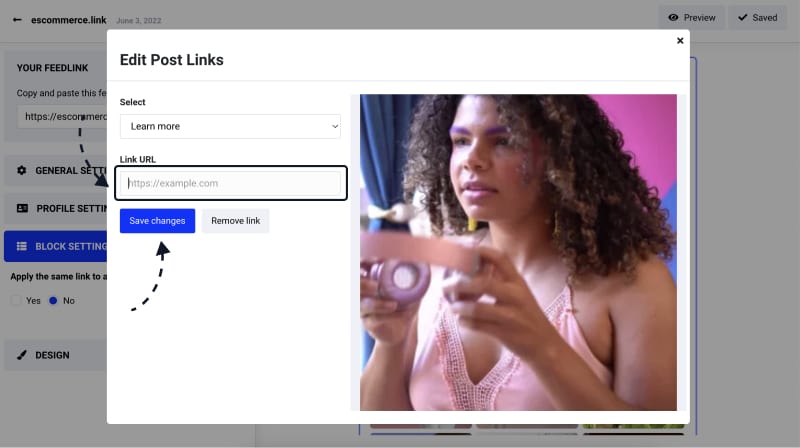
Ya está.
Ahora tus vídeos de TikTok tienen enlaces que pueden dirigir más tráfico a tu sitio web personal o a tus perfiles en las redes sociales.
Paso #5: Añadir iconos de redes sociales
Añadir todas tus cuentas de redes sociales en nuestra herramienta Link in Bio es superfácil.
- En el editor, haz clic en "Añadir iconos de redes sociales".
- En el panel de Configuración, elija las plataformas de medios sociales
- Pegue un enlace a cada uno de los perfiles de redes sociales seleccionados
- Haz clic en "Guardar".
Puedes añadir tantas cuentas personales como necesites.
Bonificación: Consigue un dominio único en tu biografía de TikTok con Feedlink
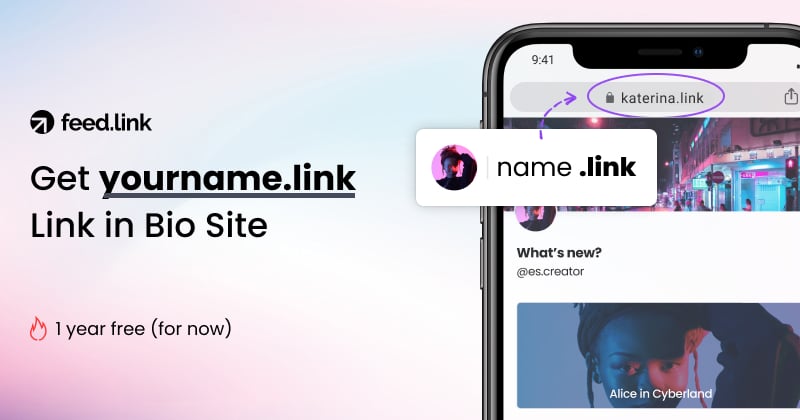
¿Sabías que la mayoría de los enlaces de las bioherramientas son PROPIOS de tu enlace?
En realidad es un dominio de herramientas de terceros que tiene el control total de su contenido.
Pero con Feedlink PRO, obtendrá un UNIQUE. LINK que es todo tuyo. Feedlink ha construido en la capacidad de registro de dominio que le permitirá crear un enlace en bio sitio con una costumbre .link dominio en tan sólo unos clics.
Puedes utilizar este dominio para añadir y mostrar tus vídeos de Instagram o TikTok, y también utilizarlo como sitio web de marca o portafolio.
No más enlaces toolname.ee/yourname. Sólo yourname.link que es realmente tuyo.
Antes de empezar, deberá actualizar a Feedlink PRO y reclame su propio dominio .link.
En la versión PRO, estará disponible un menú de Dominios donde podrás configurar y vincular tu nuevo dominio .link con una página de Feedlink.
Estos son los pasos:
- Vaya a Dominios y haga clic en Comprar dominio
- Escriba su nombre o nombre de usuario o cualquier nombre que desee en el campo de entrada
- Si está disponible, proceda a "Comprar" el dominio.
- En el siguiente paso, puede elegir la página Feedlink con la que desea conectarse (si ya tiene algunos Feedlinks)
Eso es todo. En sólo 3-4 clics tendrás un sitio social con tu PROPIO dominio .link.
He aquí un ejemplo: comercio electrónico.enlace.
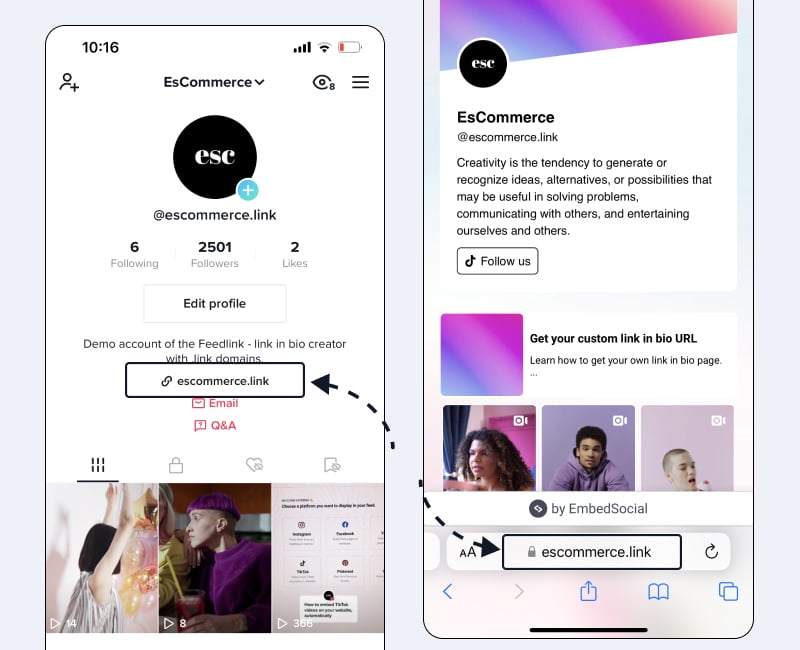
Esperamos que le haya sido útil. Si tiene alguna pregunta, no dude en póngase en contacto con nosotros.
Compruébalo: Ejemplos de enlaces de Instagram en la biografía
Principales conclusiones
Es innegable que la función "enlace en la biografía" de TikTok ha cambiado la forma en que los creadores y las marcas interactúan con su público en la plataforma.
A medida que crece la influencia de TikTok, este vínculo se convierte en una herramienta vital para impulsar la participación y conectar más profundamente con el público.
Con Feedlink, tu bioenlace de TikTok puede pasar de ser una mera mención a convertirse en un potente motor de tráfico y conversiones.
No te limites a seguir la tendencia; aprovéchala al máximo.
Sí, siguiendo los siguientes pasos puedes añadir un enlace a un vídeo de TikTok :
- Ir a la superposición de vídeo.
- Introduce tu enlace en la casilla "URL del enlace" del vídeo de TikTok.
- Pulsa "Actualizar".
Ahora, tus clips de TikTok contienen enlaces.
Es posible que no puedas añadir un enlace a la biografía de tu cuenta de empresa de TikTok si no has alcanzado el número necesario de seguidores o si tu cuenta no está verificada. TikTok a menudo reserva ciertas características, como añadir enlaces, para cuentas más establecidas o verificadas para garantizar la autenticidad y limitar el comportamiento spam.
Consejo: La herramienta Feedlink BIO ayuda a los propietarios de pequeñas empresas y creadores de UGC a consolidar todos sus enlaces en una sola plataforma y ahorrar toneladas de tiempo y dinero en la creación de páginas de enlaces en biografía y la publicación de blogs, boletines y publicaciones en redes sociales.

Convierte seguidores en clientes con la mejor herramienta de link en bio del mercado.
Centraliza tus herramientas, reduce costes y publica contenido (como blogs, boletines y redes sociales) desde una sola plataforma. Además, obtén un dominio de enlace gratuito durante un año.